Cách sử dụng máy in chi tiết, dễ hiểu cho mọi máy in
Cách sử dụng máy in chi tiết, dễ hiểu cho mọi máy in
Hướng dẫn cách sử dụng máy in sẽ giúp bạn nắm bắt cách thiết lập và vận hành máy in một cách hiệu quả. Bài viết này Điện Thoại Vui sẽ hướng dẫn chi tiết về cách dùng máy in từ thiết lập driver tới in ấn hoàn chỉnh. Cũng như các lưu ý quan trong khi sử dụng máy, mời bạn cùng xem qua!
Cách sử dụng máy in chi tiết từ A-Z
Để biết cách sử dụng máy in hiệu quả, bạn cần hiểu rõ các bước từ kiểm tra, thiết lập đến thực hiện in ấn. Dưới đây là hướng dẫn chi tiết về quy trình thiết lập máy in.
Bước 1: Kiểm tra giấy và mực trong máy in
Trước khi bắt đầu sử dụng máy in, hãy kiểm tra xem có đủ giấy trong khay và mực in không. Nếu giấy hoặc mực không đủ, máy in sẽ không hoạt động tốt, từ đó ảnh hưởng rất nhiều đến quá trình in ấn. Do đó, bạn nên kiểm tra các yếu tố trên trước khi in ấn, đặc biệt là khi cần in nhiều tài liệu.
Bước 2: Thiết lập máy in và máy chủ
Kết nối dây nguồn của máy in vào máy tính/laptop, sau đó bạn cần cài đặt driver của máy in để thiết bị nguồn. Mỗi loại máy in đều có một phần mềm điều khiển riêng gọi là driver. Driver này giúp máy tính hiểu được tín hiệu từ máy in và ngược lại.
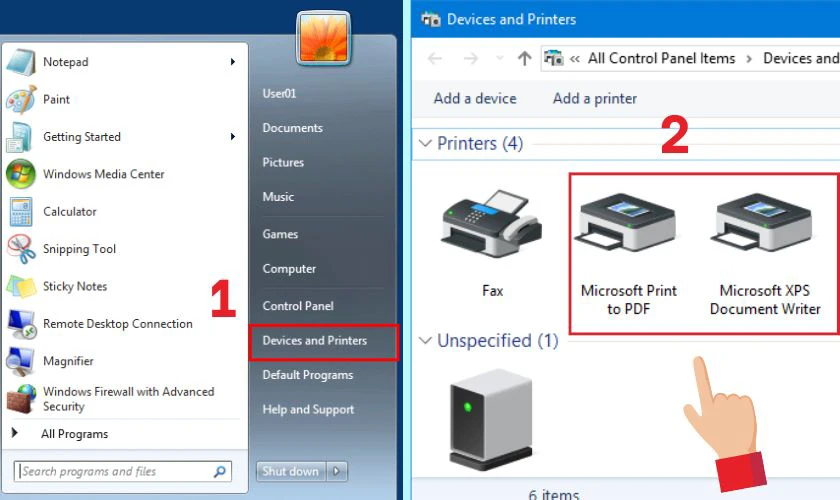
Bạn sẽ cần vào Control Panel, chọn Printers and Device, sau đó chọn vào biểu tượng máy in bạn đang sử dụng. Nếu bạn không tìm thấy tên máy in của mình, bạn có thể lên website của nhà phát hành và tải driver về PC/Laptop.
Bước 3: Cài đặt quyền chia sẻ của máy in với các máy còn lại
Sau khi thiết lập máy in và đã hiểu cách sử dụng máy in. Bạn cũng có thể chia sẻ quyền in với các PC/laptop khác trong cùng một mạng internet. Tại phần Printers and Device - nhấp vào biểu tượng máy in - Manage - Sharing. Sau cùng bạn thiết lập tên để hiển thị và chọn OK.
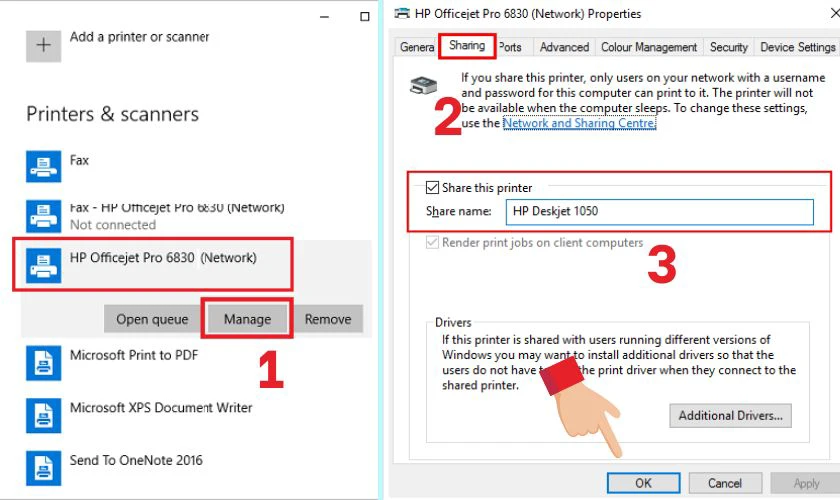
Thiết lập máy in và máy chủ là một bước quan trọng, nếu bạn muốn dùng máy in một cách hiệu quả. Tuy nhiên, các bước thực hiện có thể sẽ khác nhau, tùy vào loại máy in, hệ điều hành và cấu hình mạng của bạn.
Bước 4: Thiết lập trang in
Sau khi đã kết nối máy in với máy chủ và chia đã chia sẻ quyền quyền in. Bạn cần tiến hành thiết lập các thông số cho trang in ví dụ như: Kích thước, định dạng và độ phân giải. Điều này giúp đảm bảo, các tài liệu in ra sẽ đạt yêu cầu về chất lượng và kích thước.
Bước 5: Tiến hành in
Khi tất cả các bước đã hoàn tất, bạn đã có thể tiến hành in tài liệu từ máy tính. Quy trình in trên word hay file PDF có phần tương tự và rất giống nhau. Bạn chỉ cần chọn tài liệu cần in và nhấn nút Print.
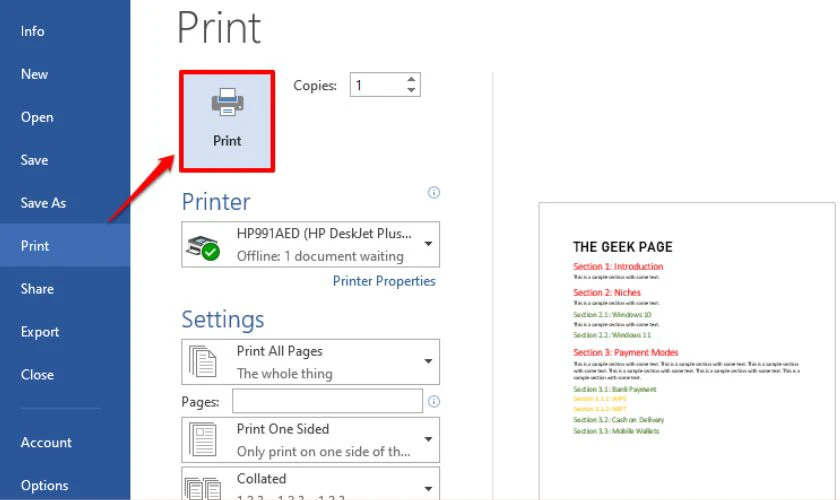
Sau khi hoàn tất, người dùng cần theo dõi quá trình in và kiểm tra kết quả, để đảm bảo mọi thứ diễn ra suôn sẻ.
Thiết lập lệnh in trên máy tính như thế nào?
Sau khi đã biết cách sử dụng máy in bạn có thể thiết lập lệnh in trên máy tính bằng các lệnh in rất đơn giản. Đầu tiên mở file cần in, nhấn tổ hợp phím Ctrl + P hoặc vào nhấp vào File - Print. Cuối dùng thiết lập các thông số như số lượng trang, khổ giấy, in màu hoặc đen trắng.
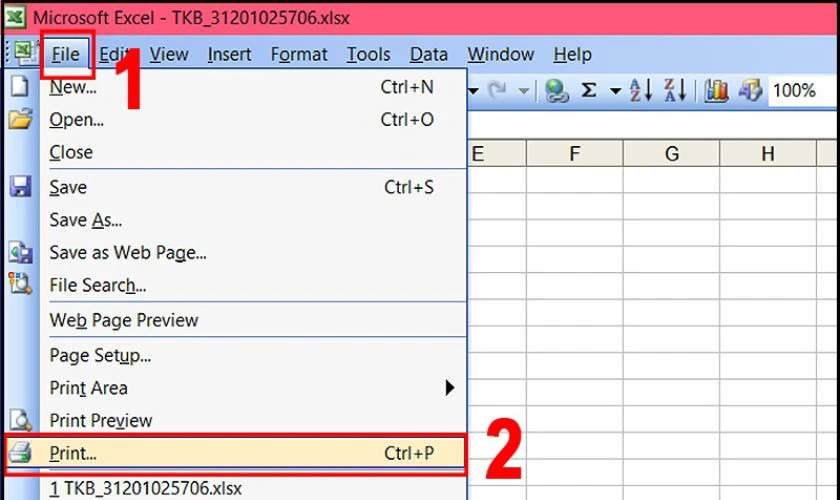
Nếu sử dụng máy in thông qua kết nối mạng, bạn cần kiểm tra xem máy đã được chia sẻ hay chưa. Bên cạnh đó, đối với máy in qua cáp USB, hãy đảm bảo máy in đã được kết nối chính xác. Cuối cùng, nếu in nhiều trang, bạn cần theo dõi quá trình để đảm bảo không xảy ra lỗi như kẹt giấy hoặc hết mực.
Những tùy chọn cơ bản trong cách sử dụng máy in
Dưới đây là những tùy chọn cơ bản và quan trọng trong cách dùng máy in:
- Chọn khổ giấy: Các khổ giấy phổ biến như A4, A5, Letter hoặc theo khổ tùy chỉnh.
- Chế độ in: In đơn sắc (đen trắng) hoặc In màu (chỉ khi sử dụng máy in màu)
- Số lượng bản in: Tùy chỉnh số lượng trang in theo nhu cầu.
- In hai mặt: Tùy chọn này giúp tiết kiệm giấy và giảm số lượng tài liệu cần lưu trữ.
- Chọn trang in: Chọn in các trang cụ thể, tránh in toàn bộ tài liệu không cần thiết.
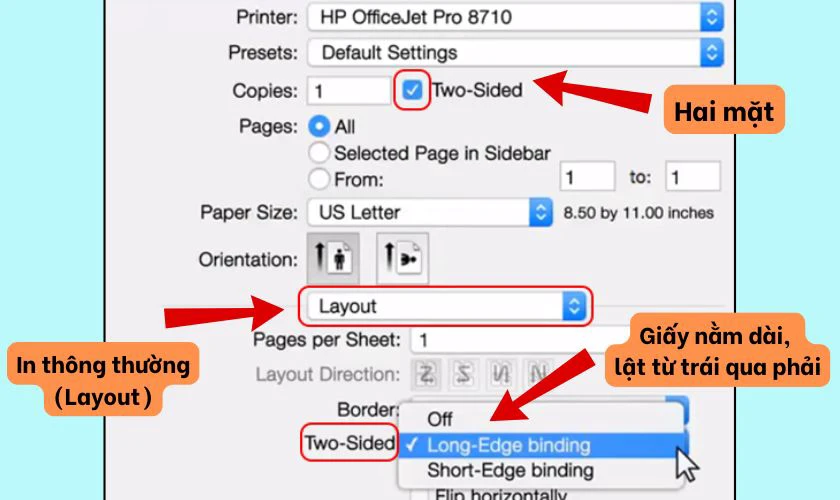
Các tùy chọn này là vô cùng quan trọng và giúp quá trình in ấn trở nên linh hoạt và phù hợp hơn.
Lưu ý trong cách sử dụng máy in
Biết cách sử dụng máy in đúng chuẩn, không chỉ giúp kéo dài tuổi thọ máy, mà còn đảm bảo chất lượng in tốt nhất. Dưới đây là một số lưu ý mà bạn cần biết khi sử dụng máy in, đặc biệt là cách dùng máy in Canon:
Kiểm tra hộp mực trước khi in
Một số người thường không có thói quen kiểm tra mức mực trước khi in ấn. Do đó, nếu mực quá ít hoặc hết, bản in có thể bị mờ, không rõ nét hoặc thậm chí có thể gây hỏng đầu phun. Vì vậy thường xuyên kiểm tra và nạp mực đúng cách, cũng sẽ giúp máy in hoạt động ổn định và lâu dài hơn.
Lưu ý về vị trí đặt máy in
Vị trí đặt máy in có vai trò quan trọng trong việc vận hành và bảo dưỡng máy. Bạn nên đặt máy in ở nơi khô ráo, thoáng mát và tránh tiếp xúc trực tiếp với ánh nắng mặt trời. Không nên đặt máy in gần những vật dụng có thể làm rung hoặc nghiêng máy, vì sẽ làm ảnh hưởng đến quá trình in.

Do đó, các nhà sản xuất đều khuyến nghị, nên đặt máy ở nơi bằng phẳng và ổn định. Nhằm hạn chế các sự cố như kẹt giấy, rơi vỡ hoặc va đập bên ngoài.
Nên kiểm tra và vệ sinh máy in thường xuyên
Bụi bẩn hoặc mảnh giấy nhỏ có thể làm kẹt, khiến mực và giấy ra không đều, từ đó làm hỏng máy. Vì thế, cách sử dụng máy in hiệu quả, cũng bao gồm việc vệ sinh máy thường xuyên. Bạn nên kiểm tra và lau chùi phần bên ngoài máy in mỗi tuần. Cũng như định vệ sinh các bộ phận bên trong máy như trục lăn, đầu phun và khay giấy định kỳ.
Không tắt máy in đột ngột
Khi kết thúc công việc in ấn, bạn cần tắt máy in theo cách đúng, theo hướng dẫn từ nhà sản xuất. Tránh tắt máy in đột ngột bằng cách rút phích cắm điện, vì có thể gây hỏng bo mạch hoặc các linh kiện bên trong. Vì vậy, hãy tắt máy in bằng nút nguồn, sau đó chờ máy ngừng hoàn toàn và cuối cùng là ngắt điện.
Không tự ý sửa chữa máy in khi có lỗi
Trong quá trình dùng máy in, thường sẽ gặp sự cố như: Kẹt giấy, lỗi mực hoặc hỏng hóc. Nếu gặp các vấn đề này, hãy ngừng sử dụng ngay và liên hệ với trung tâm bảo hành hoặc kỹ thuật viên chuyên nghiệp.

Bạn không nên tự ý tháo lắp và sửa chữa máy in nếu không có kinh nghiệm. Vì điều này có thể khiến tình trạng hỏng nghiêm trọng hơn, đặc biệt với máy in màu, thường có cấu trúc phức tạp. Vì vậy, ngoài biết cách sử dụng máy in, bạn cũng cần biết cách bảo quản và xử lý sự cố một cách hợp lý.
Không sử dụng máy in liên tục trong thời gian dài
Đặc biệt là với các dòng máy in văn phòng, thường không được khuyến nghị sử dụng liên tục trong thời gian dài. Nếu bạn cần in số lượng lớn tài liệu, hãy cho máy nghỉ khoảng từ 10 - 15 phút, nếu máy có dấu hiệu nóng lên. Từ đó giúp bảo vệ các bộ phận quan trọng bên trong, như trục cuốn và đầu phun mực.
Kết luận
Cách sử dụng máy in đúng, không chỉ giúp kéo dài tuổi thọ của máy mà còn đảm bảo hiệu quả in ấn cao nhất. Hy vọng bài viết trên của Điện Thoại Vui đã giúp bạn hiểu cách dùng máy in và bảo vệ thiết bị tốt nhất. Đừng quên theo dõi chúng tôi, để biết thêm nhiều kiến thức hay về thiết bị văn phòng, chúc bạn thành công!
Bạn đang đọc bài viết Cách sử dụng máy in chi tiết, dễ hiểu cho mọi máy in tại chuyên mục Thủ thuật thiết bị trên website Điện Thoại Vui.

Mình là Như Thuần, hiện đang là Content Creator tại Điện Thoại Vui. Với niềm đam mê viết lách hy vọng rằng mình có thể mang đến cho các bạn những thông tin và kiến thức hữu ích về lĩnh vực công nghệ, điện tử.

